首页 / 教程
wps表格中展开折叠行 | Excel请教在EXCEL中设置展开和折叠
2022-11-06 10:41:00
1.Excel 请教怎样在EXCEL中设置展开和折叠
方法:使用”组合“命令即可。
1、打开EXCEL表格,选中要折叠(组合)的行,点击”数据“--组合。
2、之后,1~6行单元格就被组合在一起,这时按”1“或者”-“号可收起。
3、如果想看折叠后的内容,可点击”2“或者”+“号。
2.wps Excel数字折叠起来怎么显示全部
在Excel表格中,有时候因为一页表格中数据比较多,一页无法全部显示。此时,如果是强行下拉的去查看,终究有些不方便。
在office-Excel表格中,Sara写过推文《【Excel神技能】如何便捷的查看Excel表格中超长的列和行的信息?》,是通过“创建组”来助力,解决了Excel表格中超长的列和行的查看的麻烦。
今天,在WPS-Excel表格中,依旧是使用同样的方式哦。
只不过,这次,Sara将会对一页Excel表格中的多表格进行“折叠”测试。
第一步:先在一页Excel表格中将所有分组数据列出来,如下图Sara所做的两组数据。
第二步:点击其中第一个组下的数据,选中,点击“数据”,选中“创建组”。具体如下图所示:
此时,我们是需要创建行,因此选中“行”,继续点击确定。
第三步:不管一页Excel表格中有多少个组,依葫芦画瓢的全部通过“创建组”操作完后,就可以得到如下图所示的标识栏啦。
此时,如果我们点击左上方的数字“2”,就会将所有数据信息全部显示出来。
如果我们是点击左上方的数字“1”,则只显示表格中的所有表头,方便我们查看。
当然,如果我们想特定的看哪个组的数据,只需要点击数据前的“+”号即可,如下图所示:
3.怎么将excel折叠内容展开
1、电脑打开Excel表格,内容折叠可以直接用鼠标拖动列。
2、用鼠标拖动列后,把单元格调整后,内容就显示出来了。
3、或者选中几列,然后点击鼠标右键,选择列宽。
4、点击列宽后,输入列宽多少个字符,然后点击确定。
5、确定之后,就可以全部调整列宽,把内容显示出来了。
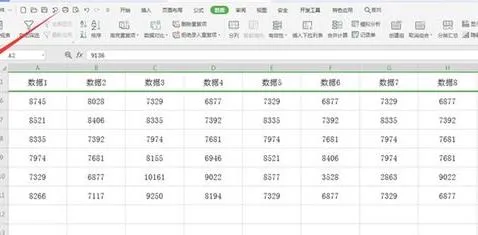
最新内容
| 手机 |
相关内容

红米3s短接进9008电脑没显示9008(
红米3s短接进9008电脑没显示9008(小米3进9008),模式,小米,刷机,开机,关机,音量,操作,系统,1. 小米3进90081. 手机用USB连接电脑2. 使用豌豆
苹果个性化设置在哪里(苹果有什么
苹果个性化设置在哪里(苹果有什么个性化设置),点击,个性化设置,苹果手机,设置,功能,码表,更改,屏幕,1. 苹果有什么个性化设置1、长按手机主
电脑怎么倒计时(电脑上设置倒计时
电脑怎么倒计时(电脑上设置倒计时怎么弄),倒计时,设置,点击,添加,图标,电脑上,时钟,选择,电脑上设置倒计时怎么弄首先电脑上有敬业签,然后注
电脑显示器帧率在哪里(电脑显示器
电脑显示器帧率在哪里(电脑显示器帧率在哪里设置),帧率,设置,显示,显示器,游戏,选择,点击,帧数显示,1. 电脑显示器帧率在哪里设置调整电脑
微信走多少步从哪设置(微信怎么设
微信走多少步从哪设置(微信怎么设置今天走了多少步),微信,运动,设置,点击,公众号,功能,计步,查看,1. 微信怎么设置今天走了多少步微信运计
电脑连上打印机但是提示未连接电脑
电脑连上打印机但是提示未连接电脑上(电脑显示打印机未连接),打印,点击,连接,显示,选择,控制,安装,检查,1. 电脑显示打印机未连接此问题可
如何设置内外网(怎么设置内外网)
如何设置内外网(怎么设置内外网),外网,内网,设置,地址,网卡,网关,怎么设置,网络,1. 怎么设置内外网1、如果要同时上内外网,那只能是两根网
电脑怎么设置网络密码(在电脑上怎
电脑怎么设置网络密码(在电脑上怎么设置网络密码),密码,设置,选择,点击,路由器,输入,网络密码,无线路由器,1. 在电脑上怎么设置网络密码开












